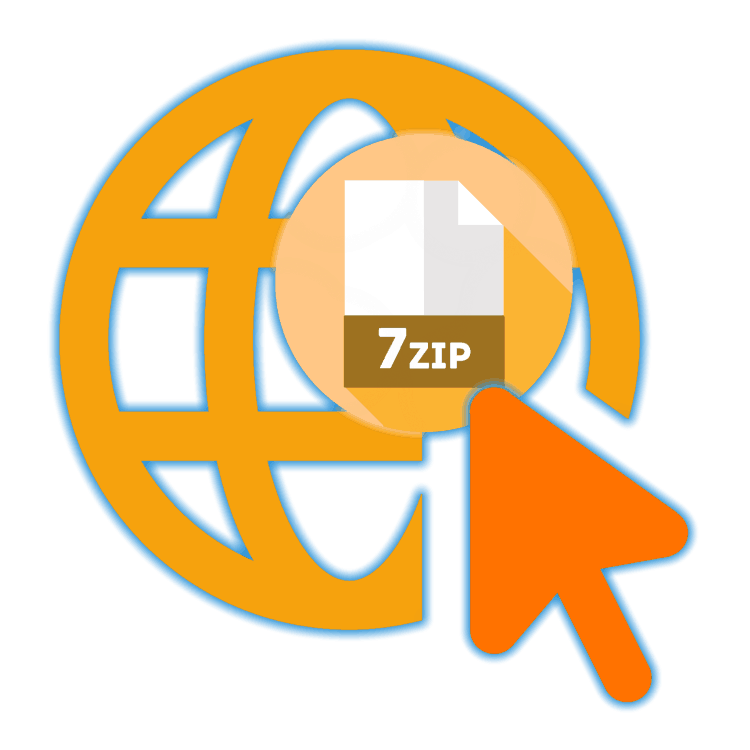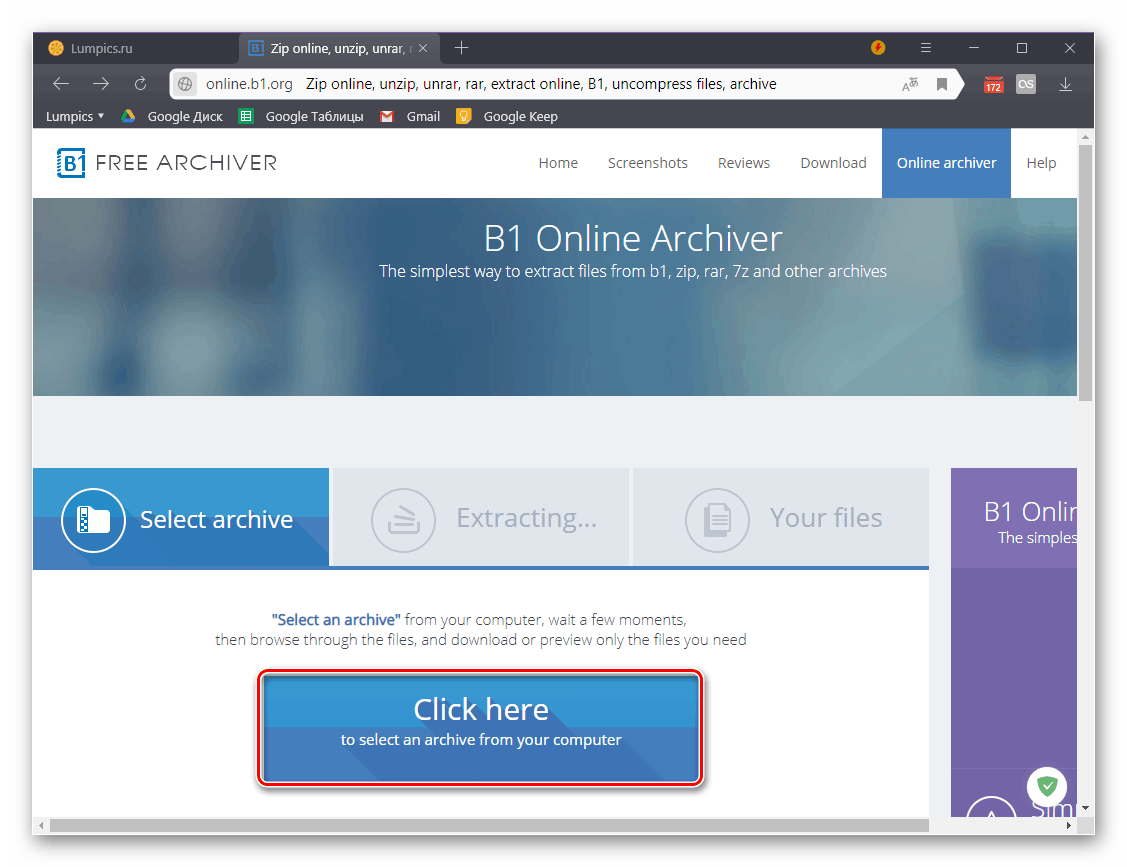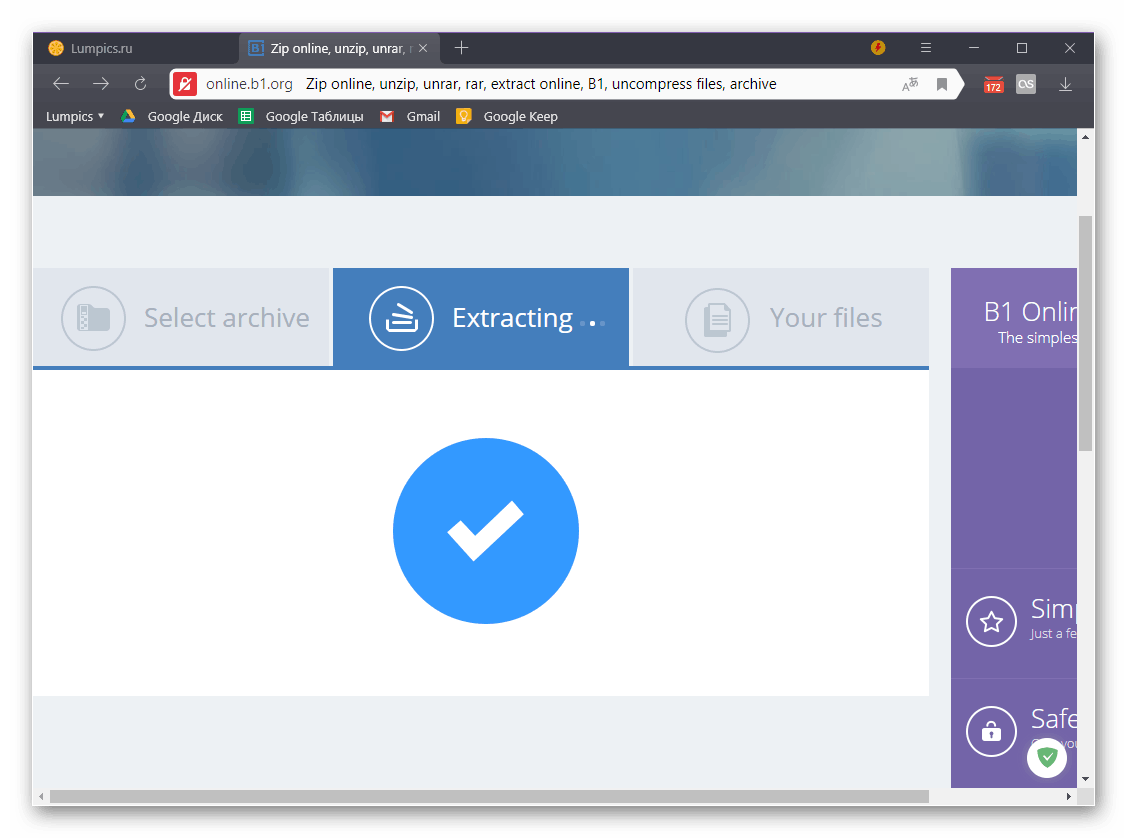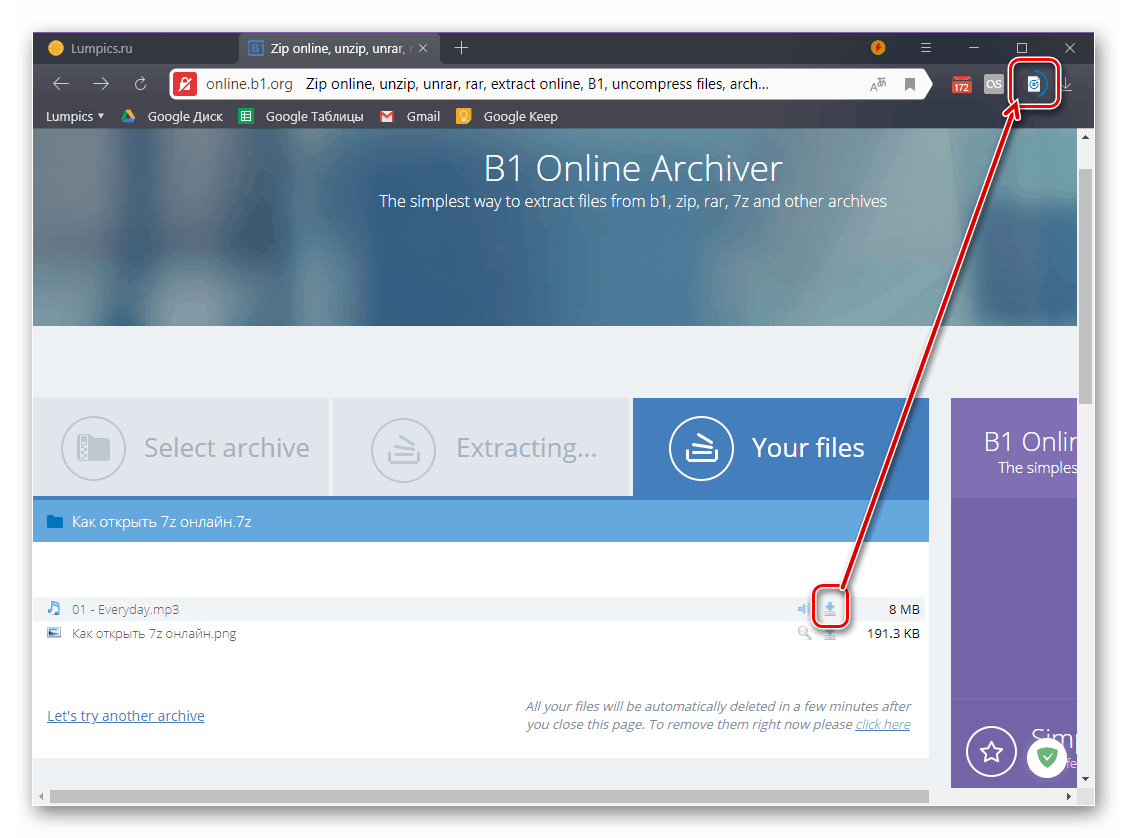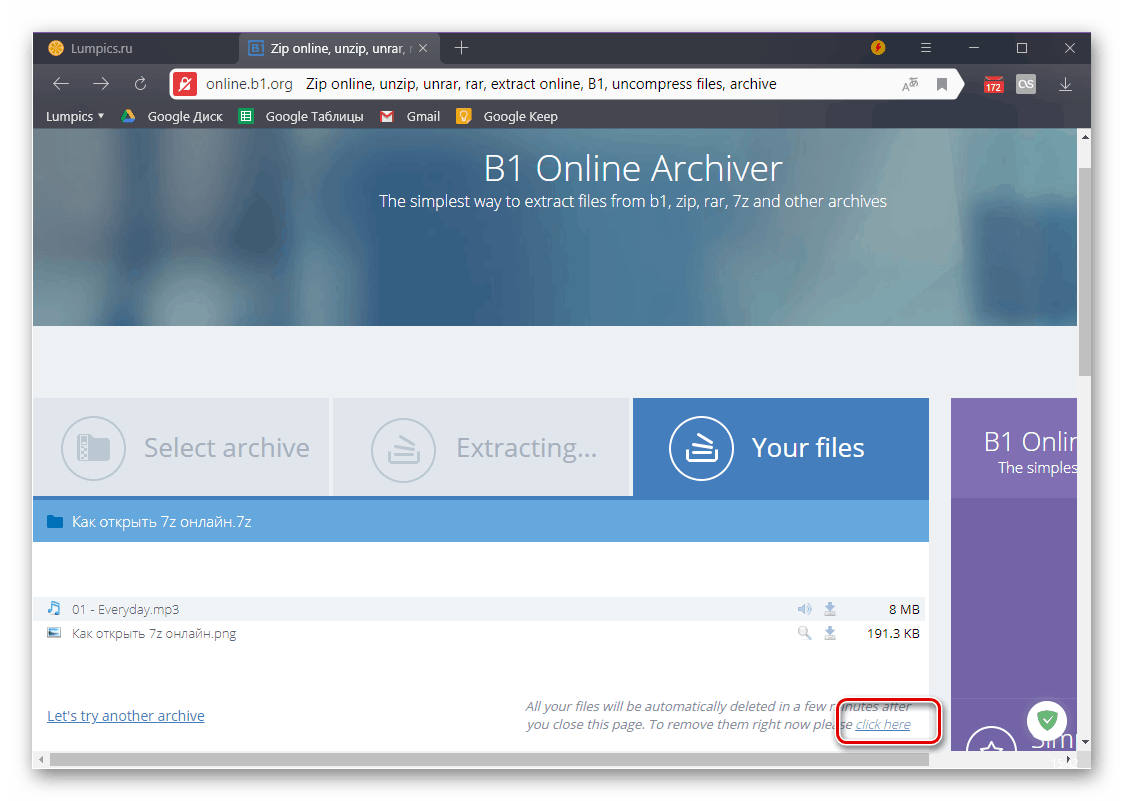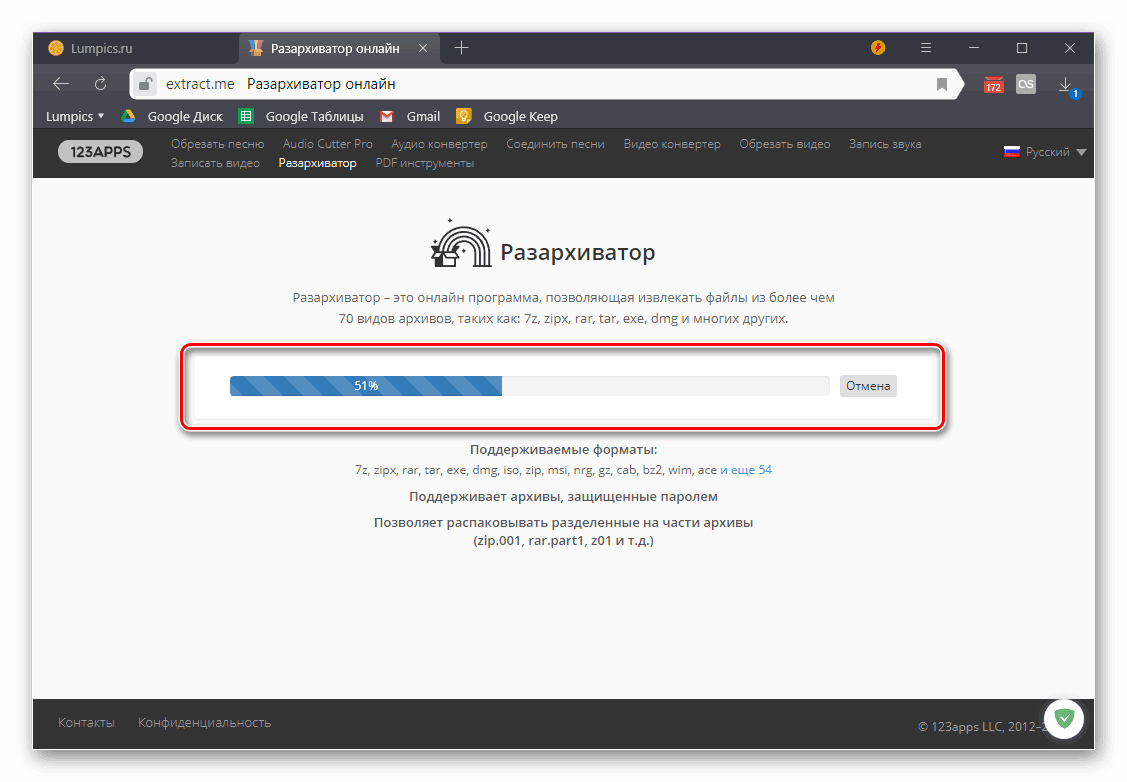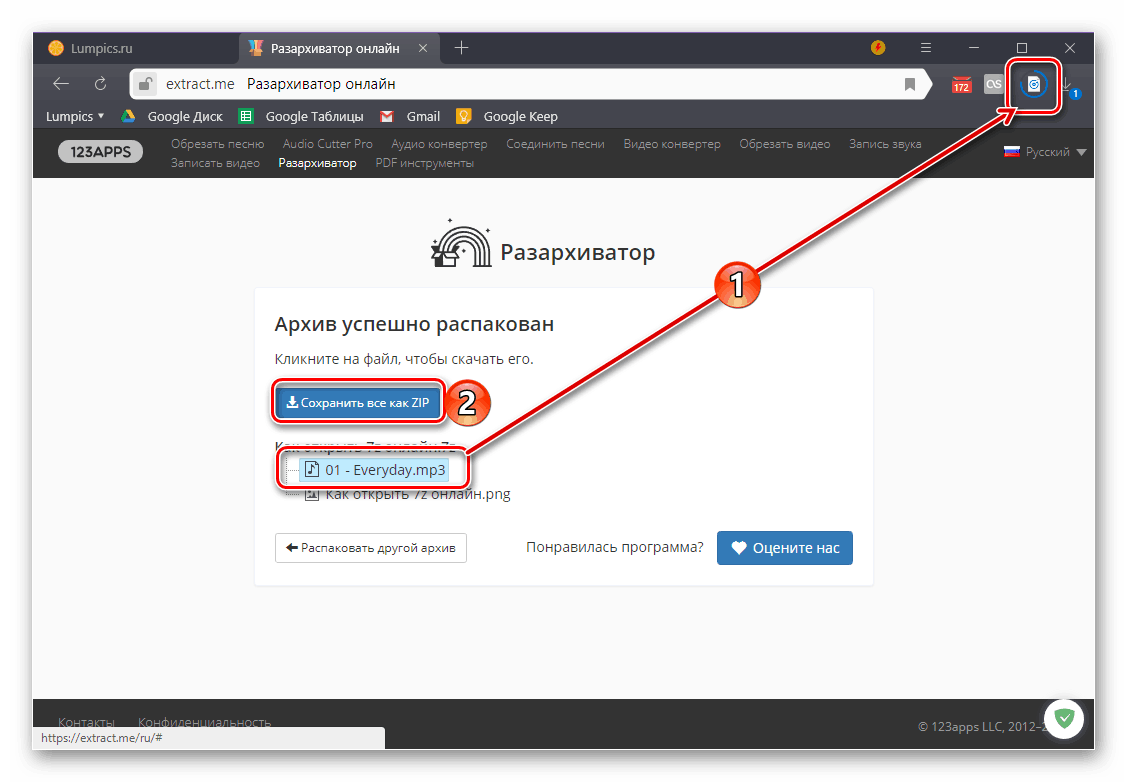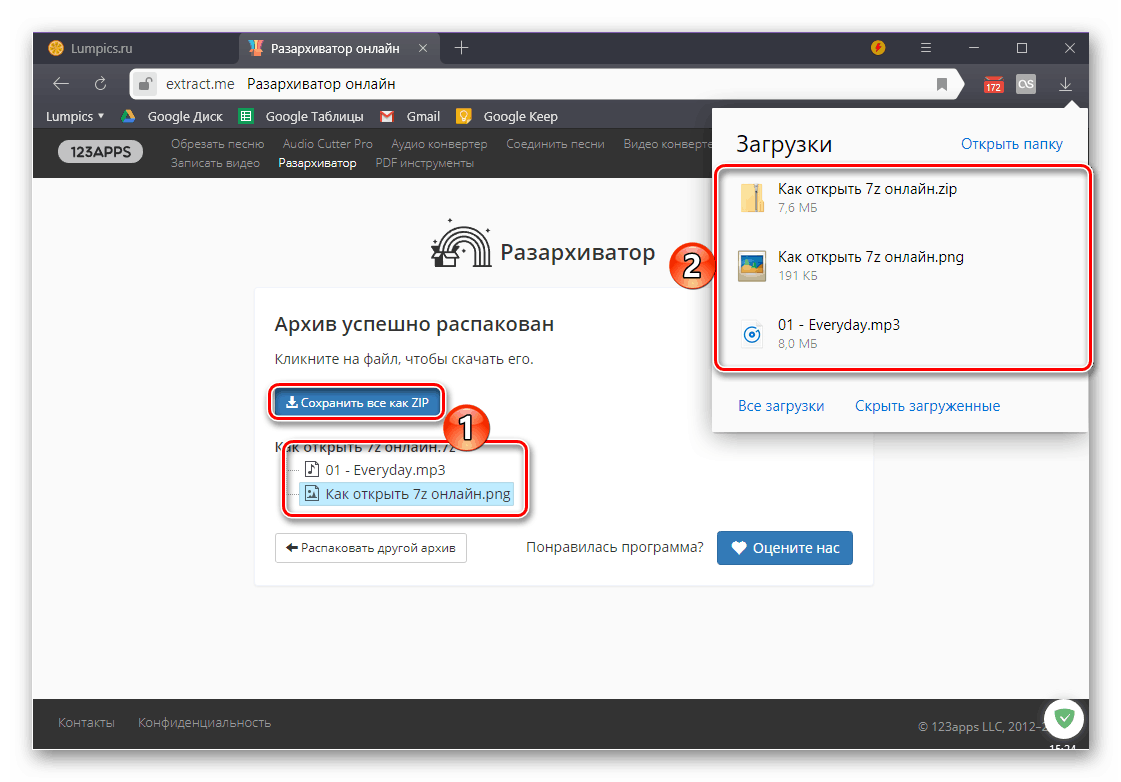Otevření archivu 7z online
Formát 7z používaný pro kompresi dat je méně populární než známé známky RAR a ZIP, a proto jej každý archiver nepodporuje. Navíc ne všichni uživatelé vědí, který program je vhodný pro rozbalení. Pokud také nechcete hledat vhodné řešení brute-force, doporučujeme vám kontaktovat jednu ze specializovaných on-line služeb, o které budeme dnes diskutovat.
Rozbalení archivů 7z online
Není mnoho webových služeb, které mohou extrahovat soubory z archivu 7z. Vyhledej je Google nebo Yandex - úloha není nejjednodušší, ale vyřešili jsme pro vás, zvedli jsme jen dva, ale zaručili jsme efektivní webový archivátor, nebo spíše de-archiver, protože oba jsou zaměřeny na dekompresi komprimovaných dat.
Viz též: Jak otevřít archiv v on-line rar formátu
Metoda 1: B1 Online Archiver
Začneme s výstrahou: nemyslete si ani na stahování programového archivačního programu, který nabízí tato webová stránka - do něj se zapojí množství nežádoucího softwaru a AdWare. Ale online služba, kterou uvažujeme, je bezpečná, ale s jednou rezervací.
Přejděte do online služby B1 Online Archiver
- Ihned po kliknutí na odkaz výše klikněte na tlačítko "Klikněte sem" a nahrajte 7z archiv na web.
![Stažení 7z archivu pro rozbalení na webových stránkách online služby B1 Online Archiver]()
Poznámka: V některých případech může antivirový program nainstalovaný v systému zablokovat pokus o odeslání souboru na web. To je způsobeno tím, že software, který vyvíjí, je zahrnut do virové databáze z výše uvedeného důvodu. Doporučujeme ignorovat tuto "poruchu" a jednoduše vypnout antivirus po dobu, kdy je vybalena, a znovu ji povolit.
Více informací: Jak dočasně zakázat antivirový program
- Chcete-li do okna "Explorer" přidat archiv , zadejte cestu k němu, vyberte ho myší a klikněte na tlačítko "Otevřít" .
- Počkejte až do konce kontroly a rozbalení, doba trvání závisí na celkové velikosti souboru a počtu prvků obsažených v něm.
![Postup pro extrahování dat z archivu 7z na webových stránkách online služby B1 Online Archiver]()
Po dokončení tohoto postupu budete moci vidět všechno zabalené v 7z. - Soubory lze bohužel stahovat pouze jeden po druhém - pro toto je odpovídající tlačítko naproti každému z nich. Kliknutím na něj spustíte stahování.
![Stažení jednoho souboru z archivu 7z na webových stránkách B1 Online Archiver]()
a pak opakujte stejnou akci s ostatními prvky.![Výsledek úspěšného stažení souborů z archivu 7z na webových stránkách online služby B1 Online Archiver]()
Poznámka: Po dokončení práce s online službou je možné odstranit data, která jsou do ní nahraná, kliknutím na odkaz uvedený na obrázku níže. V opačném případě budou po zavření této stránky v prohlížeči po několika minutách vymazány.
![Smazání stažených dat na webové stránce B1 Online Archiver]()
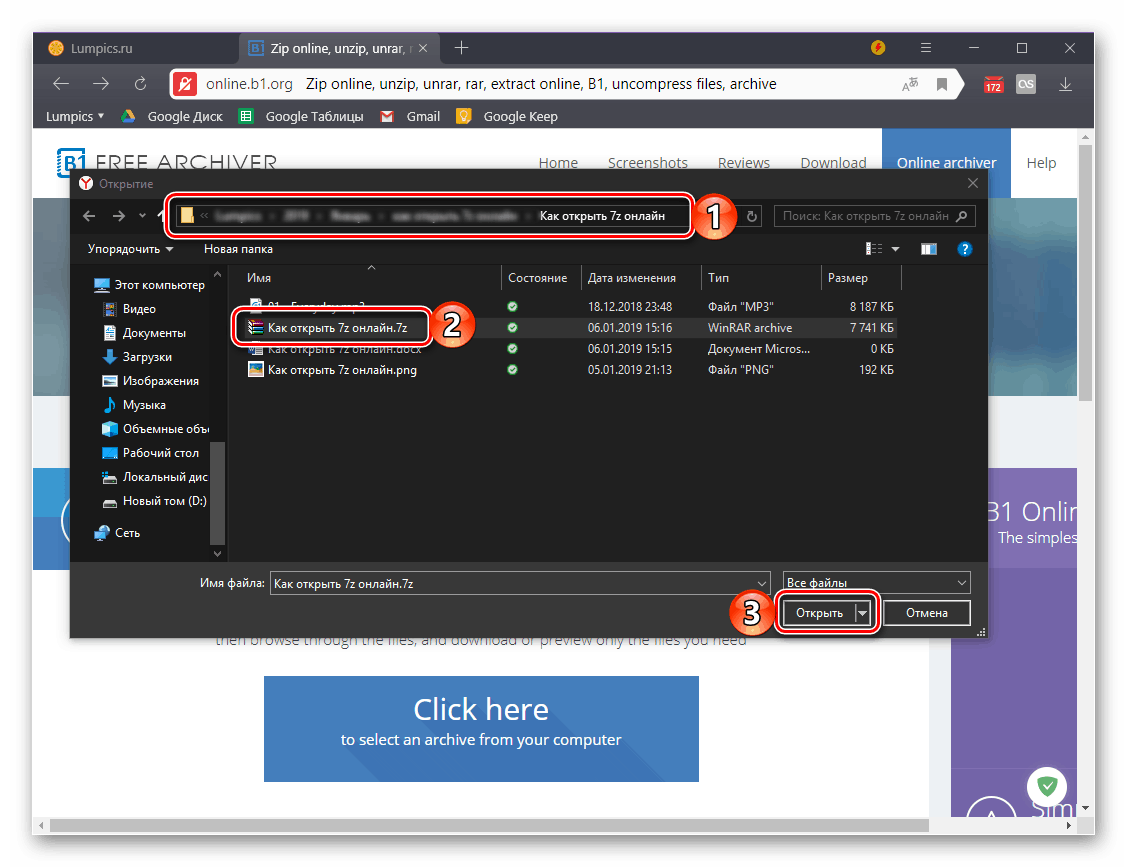
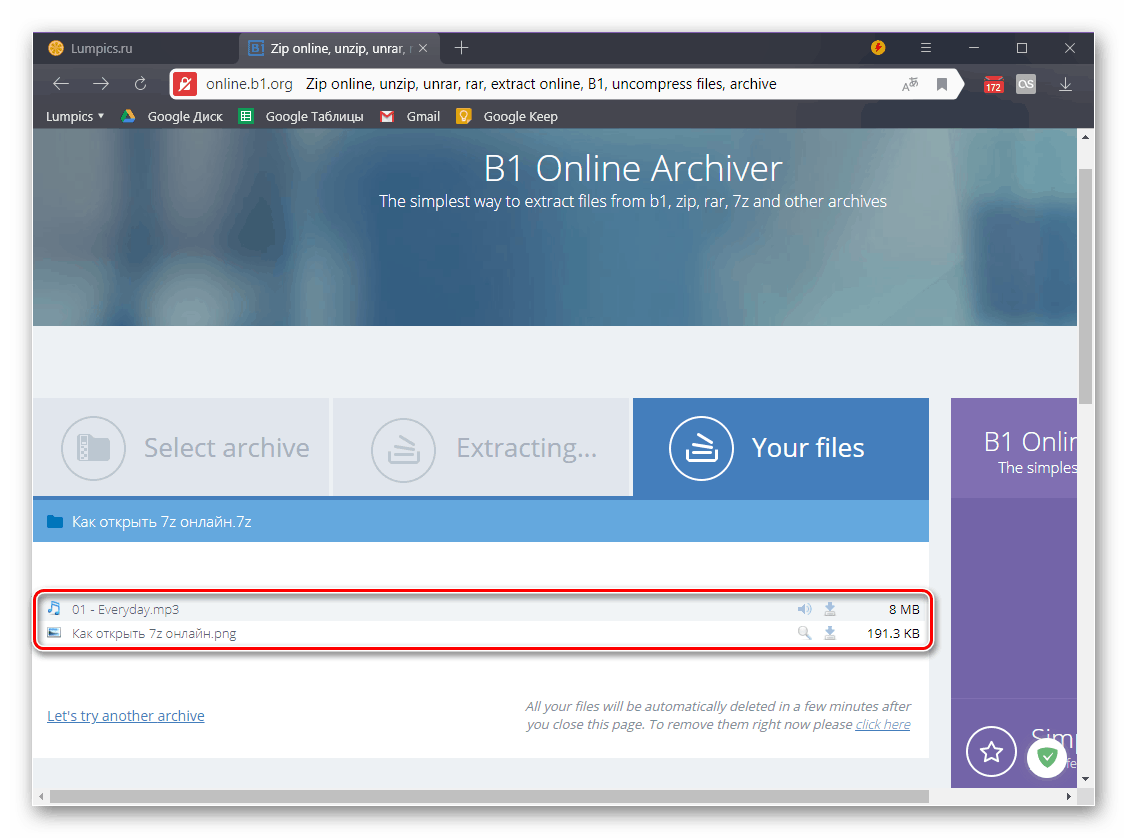
Online Archiver B1 nemůže být nazván perfektní - místo je nejen Russified, ale je také na špatném skóre s některými antivirusy. Navzdory tomu je jedním z mála online služeb, které jsou schopny rozbalit obsah archivu 7z a umožnit jeho stažení do počítače.
Viz též: Jak otevřít ZIP archiv online
Metoda 2: Unarchive
Druhý a poslední v naší dnešní online službě článku pro práci s archivy 7z ve všech ohledech přesahuje ten diskutovaný výše. Stránky jsou rusifikované a nezpůsobují podezření na antivirový software a navíc úplatky s jednoduchým a jasným uživatelským rozhraním.
Přejděte na online službu Unarchiver
- Pomocí výše uvedeného odkazu a zobrazování na hlavní stránce webové služby klikněte na tlačítko "Vybrat soubor" pro stažení archivu 7z z počítače nebo použijte alternativní metody přidávání (podtržené na snímku obrazovky).
- V "Explorer" zadejte cestu k souboru, vyberte jej a klikněte na tlačítko "Otevřít" .
- Počkejte chvíli (v závislosti na hlasitosti), dokud nebude archiv uploadován na web,
![Nahrávání archivu ve formátu 7z na webovou stránku služby Unarchiver online]()
a pak přečíst jeho obsah. - Na rozdíl od B1 Online Archiver, Unarchiver umožňuje nejen stahovat soubory z něj jeden po druhém, ale také umožňuje stahovat je do jednoho ZIP archivu, pro který je poskytováno samostatné tlačítko.
![Stažení souborů z archivu 7z z webových stránek služby Unarchiver online]()
Poznámka: Archivy ZIP mohou být otevřeny nejen online, jak jsme vám již řekli (výše je odkaz na podrobný materiál), ale také na libovolném počítači se systémem Windows, i když archivátor není nainstalován.
![Výsledkem úspěšného stažení souborů z archivu 7z na webu služby Unarchiver online]()
Pokud si přejete stahovat soubory po jednom, stačí kliknout na jejich jméno jeden po druhém a pak budete muset sledovat pouze stahování.
Viz též: Jak otevřít ZIP archiv v počítači
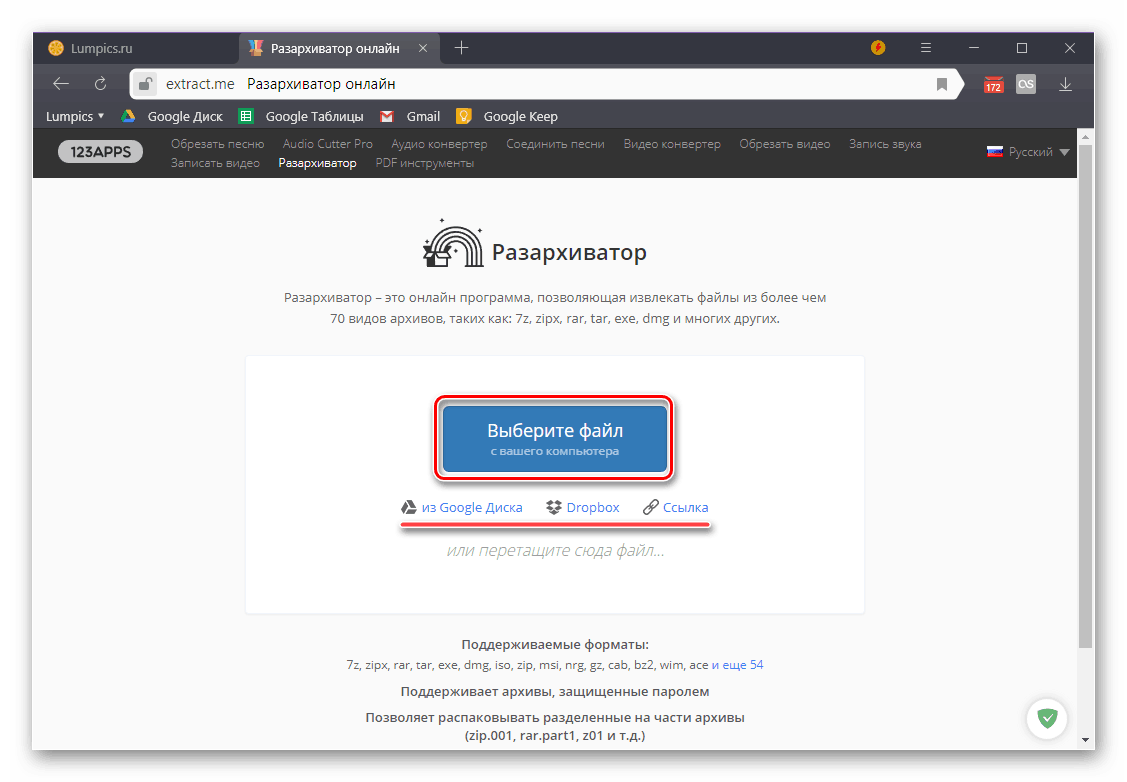
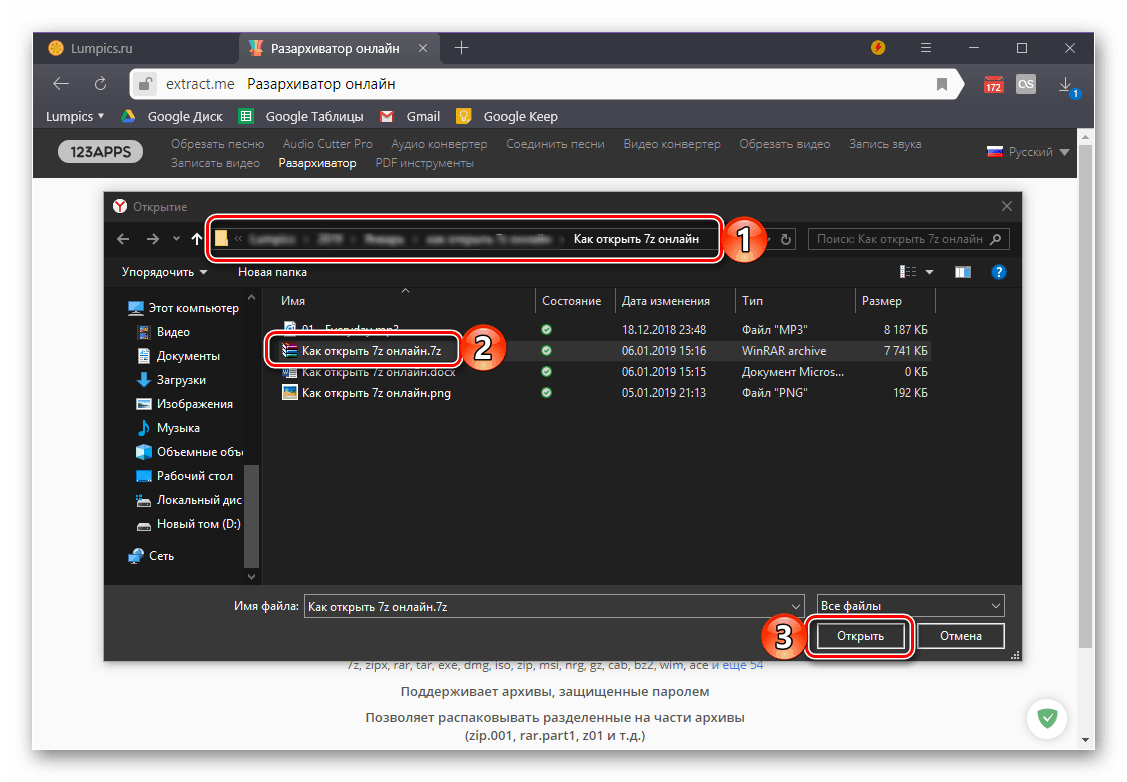
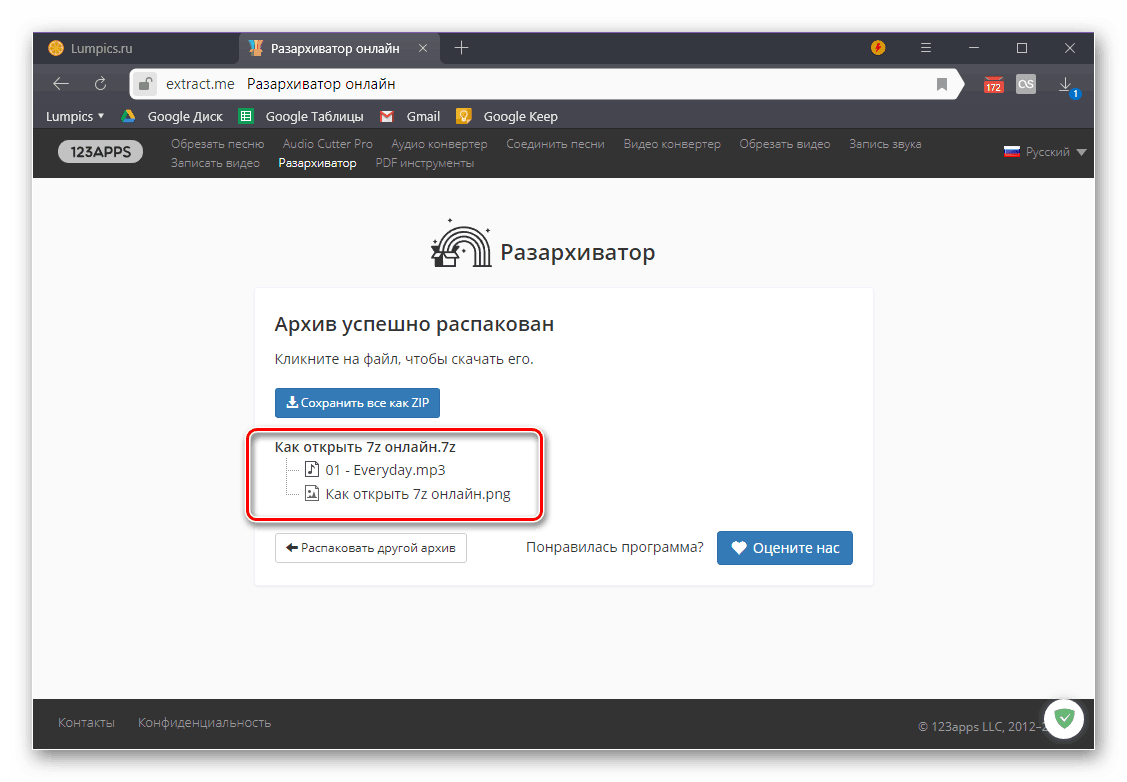
Dearchiver dělá opravdu dobrou práci rozbalování 7z archivů, zejména proto, že podporuje jiné běžné formáty komprese dat.
Viz též: Rozbalení 7z archivů v počítači
Závěr
Jak jsme uvedli v úvodu, velmi malý počet on-line služeb se vyrovná s otevřením archivů ve formátu 7z. Uvažovali jsme o dvou z nich, ale můžeme doporučit pouze jedno pro použití. Druhá část je uvedena v tomto článku nejen pro pojištění, ale i proto, že ostatní stránky jsou vůči němu horší.